Opinie naszych użytkowników
Pragnę serdecznie podziękować za wspaniałe pomysły i ciekawe materiały z których korzystam już od jakiegoś czasu w pracy z dziećmi. Wasza strona jest po prostu fantastyczna(...)
Agnieszka K.
Wczoraj byłam bezradna jak pomóc mojemu dziecku w nauce tabliczki mnożenia. A dzisiaj jestem szczęśliwa, że dzięki Pani pomocy, mojemu dziecku udało się ruszyć z miejsca.
Beata z Łodzi
Bardzo często korzystam z serwisu SuperKid.pl... Jest świetny, kapitalny, rozwija wyobraźnię, kreuje osobowość, rozwija zainteresowania :) Dziękuję.
Elżbieta J., mama i nauczycielka
Czytaj inne opinie »

W 2020 r. SuperKid.pl otrzymał
NAGRODĘ GŁÓWNĄ
w konkursie
ŚWIAT PRZYJAZNY DZIECKU,
w kategorii: Internet.
Organizatorem konkursu jest:
Komitet Ochrony Praw Dziecka.
Jak zarządzać multi-Kontem? (wskazówki dla nauczyciela)
Jeśli na Twoim koncie grupowym został wykupiony dostęp do multi-Konta, przeczytaj poniższe wskazówki. Dowiesz się, jak w łatwy sposób zarządzać tym kontem.
W pierwszej kolejności dowiedz się od Administratora konta grupowego, jakie zostały przydzielone do tego konta login oraz hasło. Gdy rozpoczniesz lekcję z uczniami, poproś ich, by zalogowali się na multi-Konto SuperKid na komputerach, przy których siedzą. Na jedno multi-Konto może się zalogować w tym samym czasie 15 stanowisk. Na wszystkie stanowiska uczniowie logują się na ten sam login i hasło, które zostały przypisane do danego multi-Konta. Uczniowie mogą zalogować się samodzielnie - wystarczy, że podasz (np. na tablicy) dane do logowania.
Ty tymczasem zaloguj się na własne konto nauczyciela, by móc zarządzać wielodostępowym kontem uczniowskim.
1. Zaloguj się na swoje konto nauczyciela.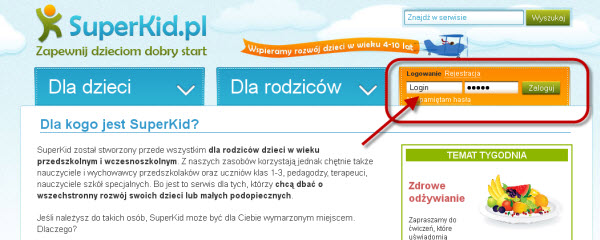
2. Kliknij w link "Ustawienia".
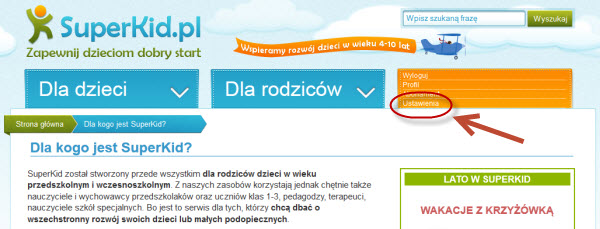
3. Kliknij przycisk "Multi-Konta".
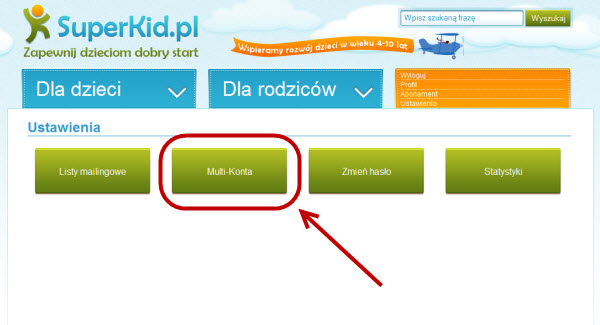
4. Tu znajdziesz wszystkie multi-Konta przypisane do Twojego konta grupowego.
Widoczny jest login oraz status (aktywne lub nie).
W przykładzie niżej widać jedno multi-Konto o loginie "sala117". Jeśli w szkole jest np. kilka sal komputerowych i szkoła zakupiła kilka multi-Kont, być może warto jako login podać właśnie nr sali - łatwo będzie taki login zapamiętać i skojarzyć z daną salą.
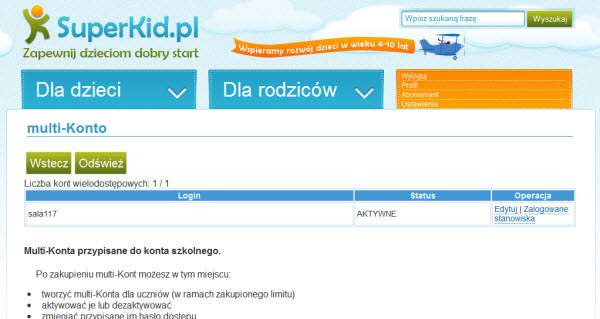
Możesz wykonać dwie operacje (patrz ostatnia kolumna w tabeli):
1. Edycja - po kliknięciu "Edytuj", masz możliwość zmiany hasła dla tego konta, możesz je również dezaktywować lub z powrotem aktywować.
2. Podgląd zalogowanych stanowisk - opiszemy tę funkcję niżej, w następnym punkcie.
5. Po kliknięciu w "Zalogowane stanowiska", trafisz na listę wszystkich stanowisk,
które są w danym momencie zalogowane na to multi-Konto.
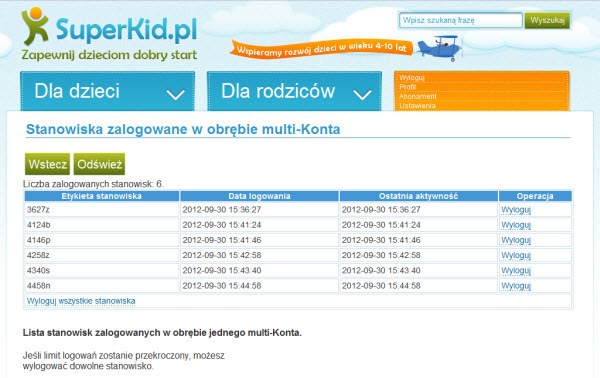
W tym panelu możesz:
1. sprawdzić, ile komputerów jest zalogowanych na to multi-Konto
(w przykładzie wyżej: Liczba zalogowanych stanowisk: 6)
2. sprawdzić, od kiedy dane stanowisko jest zalogowane i kiedy było cokolwiek na nim robione. Pomoże to w znalezieniu stanowisk, które już dawno nie są aktywne, ale nie zostały poprawnie wylogowane.
3. możesz jednym kliknięciem wylogować pojedyncze stanowisko lub wszystkie naraz. Jeśli klikniesz link "Wyloguj wszystkie stanowiska", będziesz mieć pewność, że wszystkie stanowiska zostały poprawnie wylogowane, dzięki czemu inna grupa, w innej sali komputerowej, będzie mogła się zalogować na to samo multi-Konto bez żadnych przeszkód.
Do zidentyfikowania poszczególnych stanowisk służy tzw. Etykieta stanowiska. Jest ona widoczna w pierwszej kolumnie tabeli. A oto, jak tę etykietę znajdziesz na danym komputerze uczniowskim:
7. Podejdź do komputera ucznia i spójrz na pomarańczową zakładkę logowania.
Tam - jeśli uczeń jest zalogowany - znajdziesz etykietę danego stanowiska:
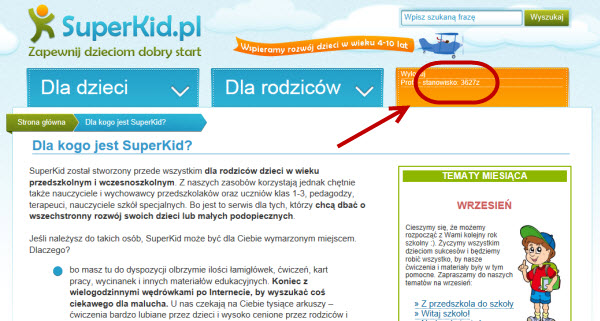
Numer etykiety składa się z 5 znaków (cyfry i litery) i jest niepowtarzalny.
W razie jakichkolwiek pytań, skontaktuj się z nami, korzystając
z formularza kontaktowego




